Docker Desktop per Linux
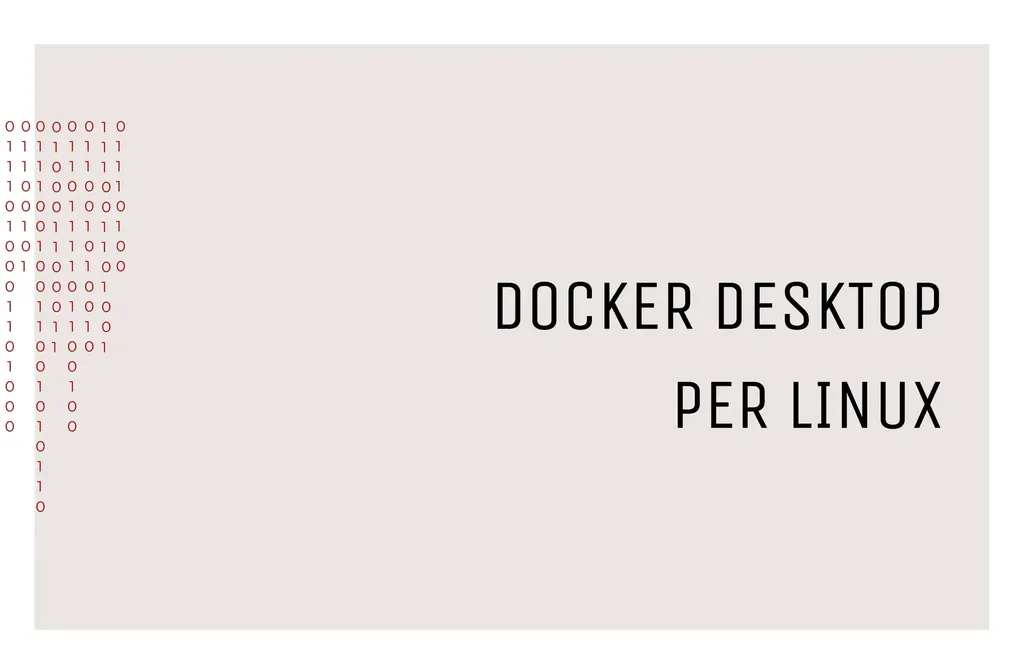
Dopo diverso tempo che gli utenti Linux chiedevano una versione Desktop che fosse adatta ai propri sistemi operativi, il team Docker ha finalmente pubblicato diverse versioni di Docker Desktop per Linux.
In questo articolo, vediamo una breve panoramica di come si installa, del suo funzionamento e quali funzionalità abbiamo a disposizione.
Docker Desktop: cos’è
Docker Desktop è un’applicazione facile da installare per il tuo ambiente Mac o Windows (e da qualche giorno, anche su Linux) che ti consente di creare e condividere applicazioni e microservizi eseguibili tramite container.
Gli sviluppatori possono utilizzare la Docker Dashboard per gestire visivamente tutte le risorse del container e stare tranquilli sapendo che questa applicazione ha configurato delle impostazioni predefinite sicure per il consumo delle risorse dell’hardware sottostante.
Non solo, Docker Desktop ora include le estensioni Docker, che consentono agli sviluppatori di scatenare la propria creatività integrando strumenti di sviluppo aggiuntivi creati dai partner Docker o dalla community!
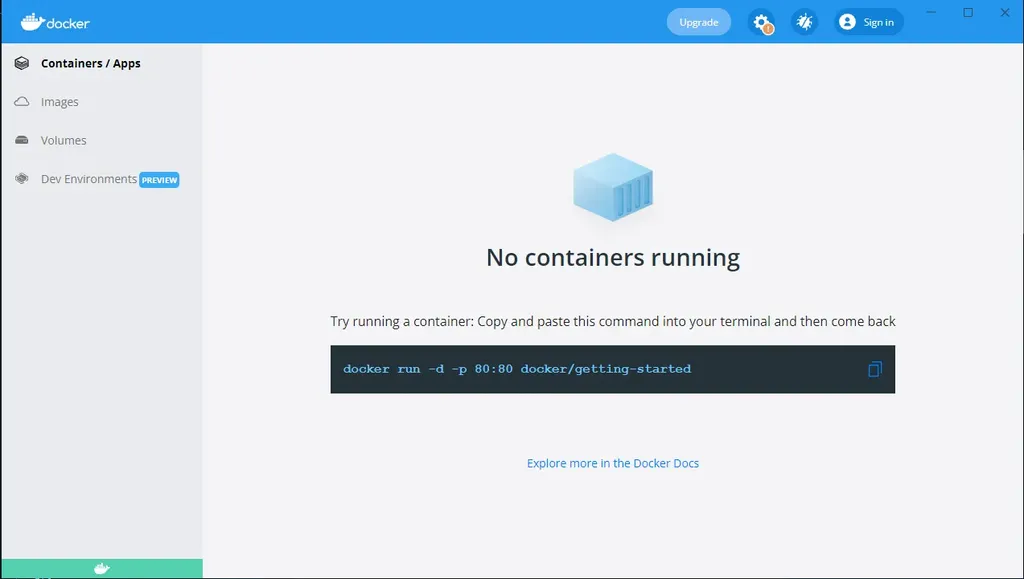 Docker Desktop per Windows
Docker Desktop per Windows
 Docker Desktop per Linux
Docker Desktop per Linux
Requisiti generali
Questi sono i requisiti ufficiali per i diversi ambienti Linux attualmente supportati; tuttavia, alcuni di questi sistemi richiedono un po’ più di attenzione e dei pacchetti aggiuntivi che potrebbero dover essere installati.
- Kernel a 64 bit;
- Supporto per la virtualizzazione KVM;
- QEMU versione 5.2 o successiva;
- systemd come sistema di init;
- Ambiente desktop Gnome o KDE.
- Almeno 4 GB di RAM.
Installazione
Ubuntu
Un ulteriore requisito in questo caso è di avere una versione a 64 bit di Ubuntu Jammy Jellyfish 22.04 (LTS) o Ubuntu Impish Indri 21.10.
Adesso puoi scaricare il pacchetto .deb da questa pagina e installalo con il seguente comando:
sudo apt-get update
sudo apt-get install ./docker-desktop-<version>-<arch>.deb
Per avviare Docker Desktop per Linux, cerca “Docker Desktop” nel menu Applicazioni e aprilo. Questo avvia l’icona del menu che contiene la celebre balena e apre la Docker Dashboard, riportando lo stato di Docker Desktop.
In alternativa, apri un terminale ed esegui:
systemctl --user start docker-desktop
Fedora
Un ulteriore requisito in questo caso è di avere una versione Fedora 35 o 36.
Inoltre, se hai un ambiente Gnome Desktop, devi anche installare le estensioni AppIndicator e KStatusNotifierItem di Gnome.
Per gli ambienti non Gnome Desktop, gnome-terminal deve essere installato:
sudo dnf install gnome-terminal
A questo punto, scarica il pacchetto .rpm da questa pagina e installalo con il seguente comando:
sudo dnf install ./docker-desktop-<version>-<arch>.rpm
Per avviare Docker Desktop per Linux, cerca “Docker Desktop” nel menu Applicazioni e aprilo. Questo avvia l’icona del menu che contiene la celebre balena e apre la Docker Dashboard, riportando lo stato di Docker Desktop.
In alternativa, apri un terminale ed esegui:
systemctl --user start docker-desktop
Debian
Se hai un ambiente Gnome Desktop, devi anche installare le estensioni AppIndicator e KStatusNotifierItem di Gnome.
Per gli ambienti non Gnome Desktop, gnome-terminal deve essere installato:
sudo apt install gnome-terminal
A questo punto, scarica il pacchetto .deb da questa pagina e installalo con il seguente comando:
sudo apt-get update
sudo apt-get install ./docker-desktop-<version>-<arch>.deb
Per avviare Docker Desktop per Linux, cerca “Docker Desktop” nel menu Applicazioni e aprilo. Questo avvia l’icona del menu che contiene la celebre balena e apre la Docker Dashboard, riportando lo stato di Docker Desktop.
In alternativa, apri un terminale ed esegui:
systemctl --user start docker-desktop
C’è anche un’ultima opzione, che riguarda i sistemi basati su Arch: in questo caso, è necessario lavorare con i codici sorgente perché Docker non ha un repository Arch a disposizione: per farlo, segui questa guida!
Se vuoi scoprire come utilizzarlo, il team Docker ha messo a disposizione un manuale pronto all’uso per prenderci confidenza: lo trovi a questa pagina!
E tu, l’hai mai utilizzato? Lo proverai su Linux?












